Quando você perde o telefone, pode estar em um mundo de problemas. Esse é especialmente o caso, se for roubado e você não tomar as precauções corretas para proteger seus dados de acesso, por exemplo, através do uso de criptografia.
Mesmo que você o tenha extraviado, poderá encontrar problemas ao localizar seu telefone Android.
O software de acesso remoto pode ajudá-lo nos dois casos, localizando seu telefone ou apagando todos os dados nele, para que um ladrão não possa acessar os dados e causar ainda mais danos.
Até agora, você tinha que confiar em aplicativos de terceiros como o Plano B para isso. O Google anunciou recentemente o lançamento do Android Device Manager. É um serviço interno gratuito que fornece recursos básicos de acesso remoto, desde que o telefone seja suportado pelo recurso.
Meu Samsung Galaxy Note II foi atualizado ontem e gostaria de aproveitar para lhe fornecer um guia que explica como você pode configurar tudo.
Gerenciador de dispositivos Android
A primeira coisa que você deve fazer é verificar no telefone se o recurso está disponível ou não.
- Para fazer isso, abra as configurações e mude para o menu segurança lá.
- Localize a administração do dispositivo aqui e toque em Administradores do dispositivo.
- Se vir o Android Device Manager, você sabe que o recurso de acesso remoto está disponível no seu dispositivo.
- Toque na caixa para ativar o recurso.
- Isso abre uma caixa de diálogo de permissões que você precisa aceitar clicando em ativar.

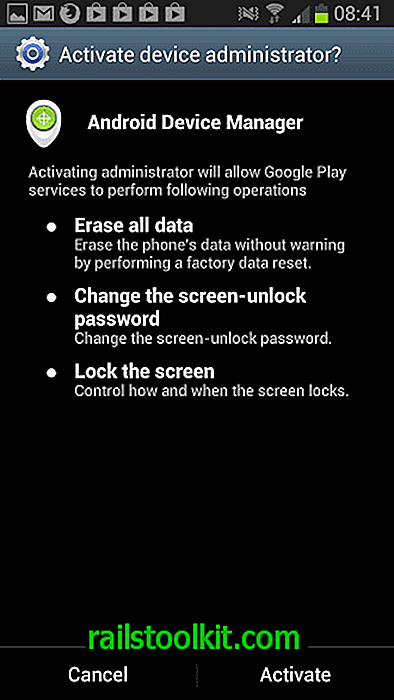
Agora que você ativou o Gerenciador de dispositivos Android no seu telefone ou tablet, é hora de acessar a interface de administração na Web para usá-lo.
Você precisa fazer login na sua Conta do Google que está vinculada ao dispositivo Android primeiro e receberá uma sobreposição de mapas posteriormente. Ele lista as seguintes informações e opções:
- A localização atual do telefone. Isso realmente não funcionou para mim, mesmo depois de ativar o GPS no telefone.
- Toque no dispositivo por cinco minutos no volume máximo. Para impedir que isso aconteça, pressione o botão liga / desliga.
- Apague o dispositivo para executar uma redefinição de fábrica que excluirá os dados do telefone sem aviso.
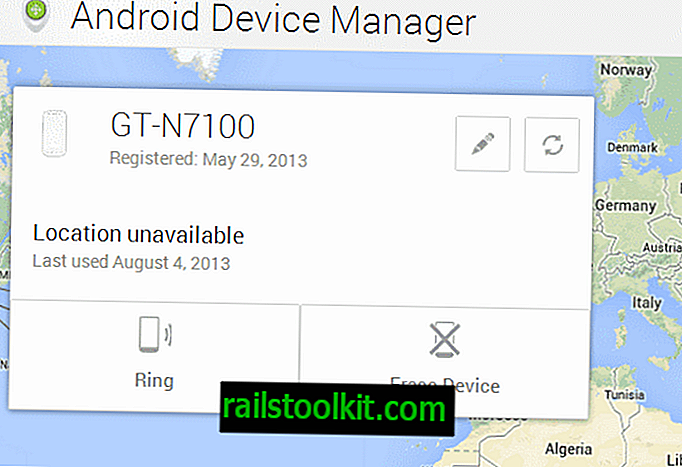
Eu sugiro que você marque a página da Web como favorita, para poder acessá-la imediatamente quando necessário.
Veredito
O Android Device Manager não oferece tanta funcionalidade quanto as soluções de terceiros que o Android Lost (ainda), mas é nativo. Se tudo o que você precisa é a capacidade de apagar os dados do dispositivo, localizá-los ou tocar nele, não há necessidade de selecionar um aplicativo de terceiros para a funcionalidade de acesso remoto. Se você quiser mais, precisará procurar em outro lugar, pois é bastante básico.
Atualizar
Como Marco apontou, se você está executando o Android 4.1 ou mais recente, precisa ativar o acesso ao local em Configurações do Google> Localização> Acessar local.













